Nedladdning av torrenter på Linux-skrivbordet äranvändbart i en nypa, men de som vill ladda ner mycket mer data bör överväga att ställa in ett fjärrstyrt torrent-system på en server istället. I den här tutorialen kommer vi att fokusera på att ställa in ett fjärrsystem med sändning, eftersom det är det enklaste att installera. Transmission BitTorrent-klienten är ganska populär på Linux och är ofta förinstallerad. Men eftersom vi fokuserar på Linux-servrar och inte persondatorer, är sändningsprogramvaran inte inkluderad och kommer att behöva konfigureras manuellt.
Installera överföring BitTorrent
Notera: denna handledning fokuserar främst på operativsystem för servern. Det är emellertid möjligt att använda Transmission Remote på Linux-operativsystem på stationära datorer. Följ gärna med eftersom instruktionerna är liknande (om inte samma).
Ubuntu Server
sudo apt install transmission-cli transmission-common transmission-daemon
Debian-server
sudo apt-get transmission-cli transmission-common transmission-daemon
RedHat Enterprise Linux-server 6 och 7 / CentOS 6 och 7
yum install https://dl.fedoraproject.org/pub/epel/epel-release-latest-6.noarch.rpm yum -y update yum -y install transmission transmission-daemon
eller
yum install https://dl.fedoraproject.org/pub/epel/epel-release-latest-7.noarch.rpm subscription-manager repos --enable "rhel-*-optional-rpms" --enable "rhel-*-extras-rpms" yum -y update yum -y install transmission transmission-daemon
Andra operativsystem för Linux-server
De flesta Linux-distributioner (inklusive serverdistribution)har rätt överföringspaket som behövs för att köra en torrent-server. För att installera dem öppnar du ett terminalfönster och söker efter "transmission", "transmission-daemon", etc. Kontrollera dessutom ditt operativsystem Wiki-sidor för vägledning om hur du kör en torrent-server med sändning.
Det kan också vara en bra idé att kontrollera den officiella webbplatsen för programvaran för att lära dig hur du installerar programvaran i händelse av att ditt operativsystem inte officiellt stöder det.
Konfigurera överföring BitTorrent
Installera sändning på Ubuntu eller Debianservern ska automatiskt aktivera systemd-tjänsterna och starta dem. Använder du Rhel eller CentOS? Du måste starta tjänsterna manuellt. Öppna ett terminalhölje och få rotåtkomst genom att logga in via Su eller använder sudo.
su
Kör sedan kommandona nedan.
Rhel 6 / CentOS 6
service transmission-daemon start
Stoppa demonet när som helst med:
service transmission-daemon stop
Rhel 7 / CentOS 7
systemctl enable transmission-daemon systemctl start transmission-daemon
Stoppa överföringsdemonet med en systemstopp.
systemctl stop transmission-daemon
Nu när tjänsten körs är det dagsförändringstandardlösenordet. Att ändra lösenordet är avgörande eftersom det är viktigt att lämna det med standardinställningarna att alla i nätverket kan komma åt din sändningsgränssnitt.
Börja med att använda systemctl eller service kommando för att stoppa överföringsdemon. Hoppa inte detta steg! Om du gör det, vägrar Transmission att spara alla ändringar du gör.
sudo systemctl stop transmission-daemon
eller
sudo service transmission-daemon stop
För att säkerställa att det är säkert ska du redigera inställningsfilen med Nano-textredigeraren.
sudo nano /var/lib/transmission-daemon/info/settings.json
Hitta ”Rpc-lösenord”: och ändra texten i citat bredvid den till önskat lösenord.
Det är också en bra idé att ändra standardnamn från överföring till något annat. Hitta rpc-username och ändra "överföring" till ett annat användarnamn. Se till att du inte raderar offerterna.
Slutligen, använd usermod verktyg för att lägga till din användare i sändningsgruppen. Det är en bra idé att göra detta så att alla filer som laddas ner med överföring kan vara tillgängliga för din användare. Dessutom är det säkrare att gå den här vägen, för att köra saker som rot är en dålig idé och du bör undvika det där det är möjligt.
Lägg till din användare i gruppen med följande kommando. Se till att byta "ägare" till standardnamn på servern.
sudo usermod -a -G debian-transmission owner
vitlistning

Överföringen är nu korrekt konfigurerad. När det startar kan användare komma åt det via webben. Tyvärr, om någon användare på LAN försöker komma åt det, får de ett 403-fel. Detta beror på rpc-whitelist säkerhetsfunktion. Den inaktiverar åtkomst till tjänsten om specifika IP-adresser inte är listade. För att komma runt detta stänger användarna vanligtvis av det. I den här guiden inaktiverar vi inte rpc-whitelist eftersom det är ett bra verktyg. Istället kommer vi att skapa en vitlista så att alla användare som är anslutna till LAN kan komma åt sändning.
Om du vill redigera vitlistan öppnar du inställningsfilen för överföringsdemon.
sudo nano /var/lib/transmission-daemon/info/settings.json
Rulla ner och leta efter ”Rpc-whitelist”.
Efter 127.0.0.1 Lägg till:
,192.168.*.*"
När allt är skrivet bör vitlistan se ut som exemplet nedan.
"rpc-whitelist": "127.0.0.1,192.168.*.*",
Blockeringslista
Många som laddar ner torrentfiler onlineanvänd det som kallas en blocklista. Listor som dessa förnekar skadliga IP-adresser (som kända virus / skadliga adresser osv.) Från att ansluta över torrent. För att aktivera denna svartlista, öppna inställningsfilen och hitta ”Blocklist-url”.
Förändra http://www.example.com/blocklist i citat till en länk till en verklig blocklista. I det här exemplet använder vi det här.
När alla ändringar av överföringsappen är klar använder du systemctl eller service kommandon för att starta den igen.
sudo systemctl start transmission-daemon
eller
service transmission-daemon start
Använda sändning
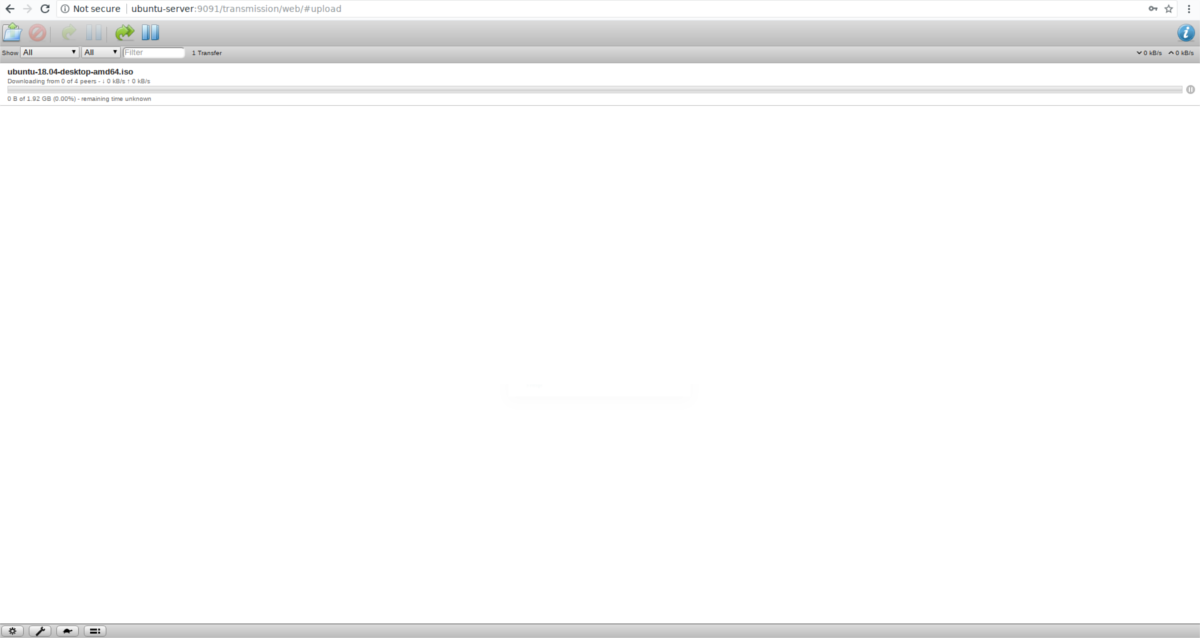
Överföringen är klar att användas! För att börja ladda ner öppnar du en webbläsare och anger följande IP-adress i en webbläsare. Så länge din PC är ansluten till samma nätverk som Transmission och servern, borde allt fungera!
http://server-ip-or-hostname:9091</ P>


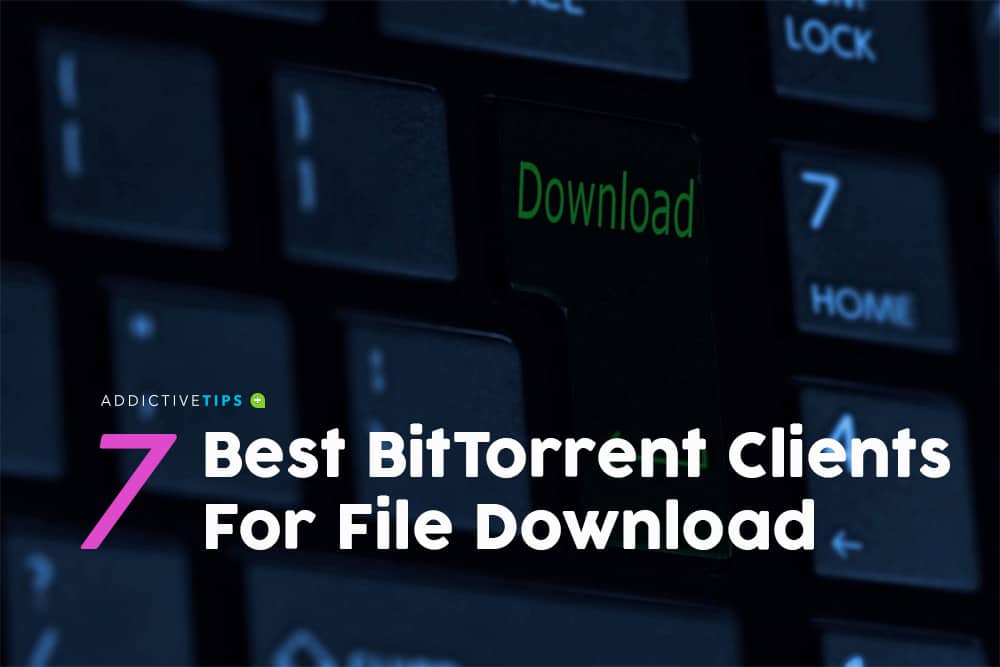





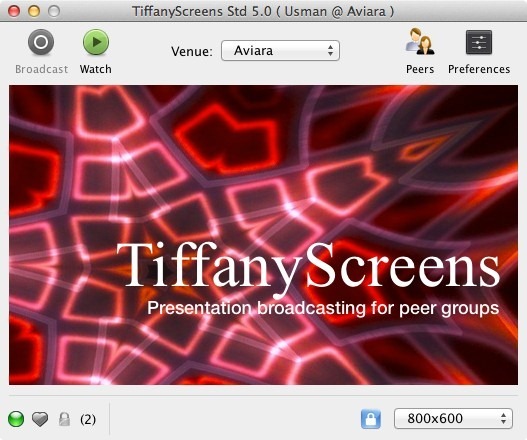




kommentarer